Отпечатване с мащабиране
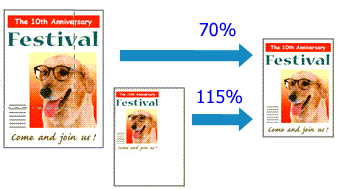
Задаване на мащабирано отпечатване
Изберете С мащабиране (Scaled) от списъка Оформление на страницата (Page Layout) в раздела Настройка на страницата (Page Setup).
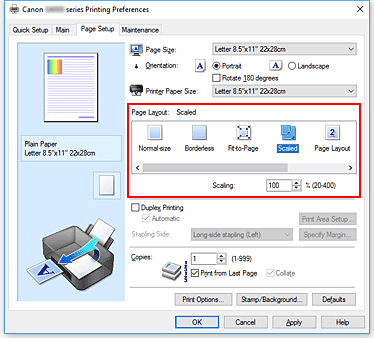
Избор на размера на хартията на документа
С помощта на Размер на страницата (Page Size) изберете размера на страницата, зададен с вашия приложен софтуер.
Задайте нивото на мащабиране, като използвате един от следните методи:
Изберете Размер на хартията за принтер (Printer Paper Size)
Когато размерът на хартията на принтера е по-малък от Размер на страницата (Page Size), изображението на страницата ще се намали. Когато размерът на хартията на принтера е по-голям от Размер на страницата (Page Size), изображението на страницата ще се увеличи.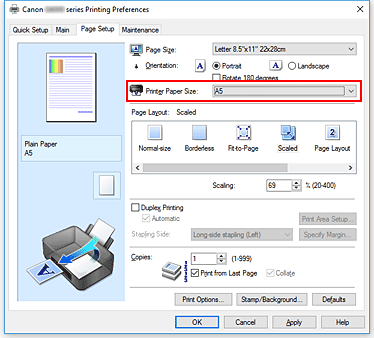
Указване на фактор на мащабиране
Въведете дадена стойност директно в полето за Мащабиране (Scaling).Текущите настройки се показват във визуализацията на настройките от лявата страна на драйвера на принтера.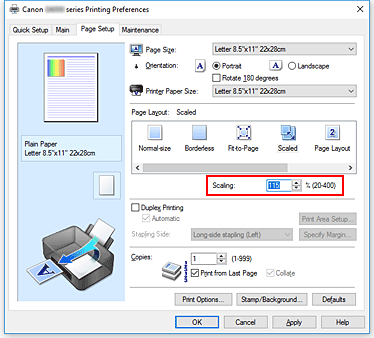
Щракнете върху OK
Когато отпечатвате, документът ще се отпечата с указания мащаб.
 Важно
Важно
- Ако приложният софтуер, с който сте създали оригинала, притежава функция за мащабирано отпечатване, конфигурирайте настройките на приложния софтуер. Не е необходимо да конфигурирате същата настройка в драйвера на принтера.
 Забележка
Забележка
- Избирането на С мащабиране (Scaled) променя областта за печат на документа.

